|
Souscription et mise à jour des groupes avec Grabit (page 5)
Comment souscrire à des groupes de discussion et les mettre à jour via l'interface de Grabit

Rechercher des groupes uniquement en français
- Sélectionnez votre serveur dans le volet de gauche puis allez sous l'ongtet All groups
- Dans la zone de recherche, saisissez le mot french
- La liste de tous les groupes comprenant le mot french apparaitra
- Tous les groupes portant la mention french dans leur nom seront des groupes utilisés par des Français
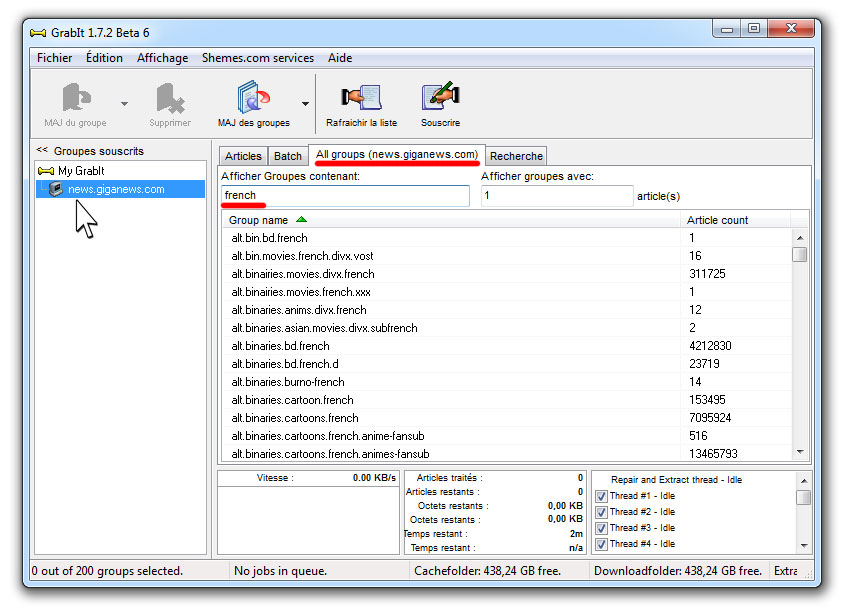
Souscrire à un groupe
- Dans la liste des groupes, sélectionnez le groupe dont vous voulez souscrire
- Une fois que le groupe est en surbrillance bleu, cliquez sur le bouton Souscrire
- Vou spouvez souscrire à plus d'un groupe, il suffit de répéter l'opération en sélectionnant un autre groupe
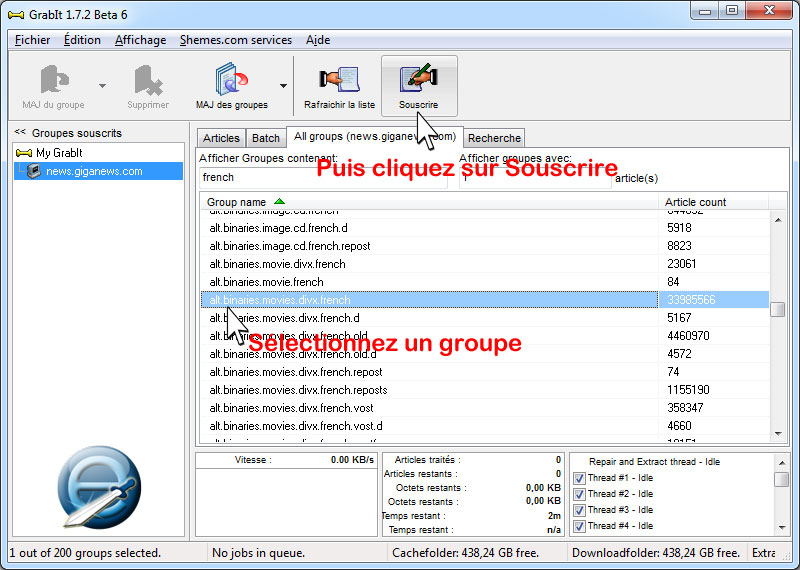
Pour faire la mise à jour d'un seul groupe
- Sélectionnez votre groupe dans le volet de gauche
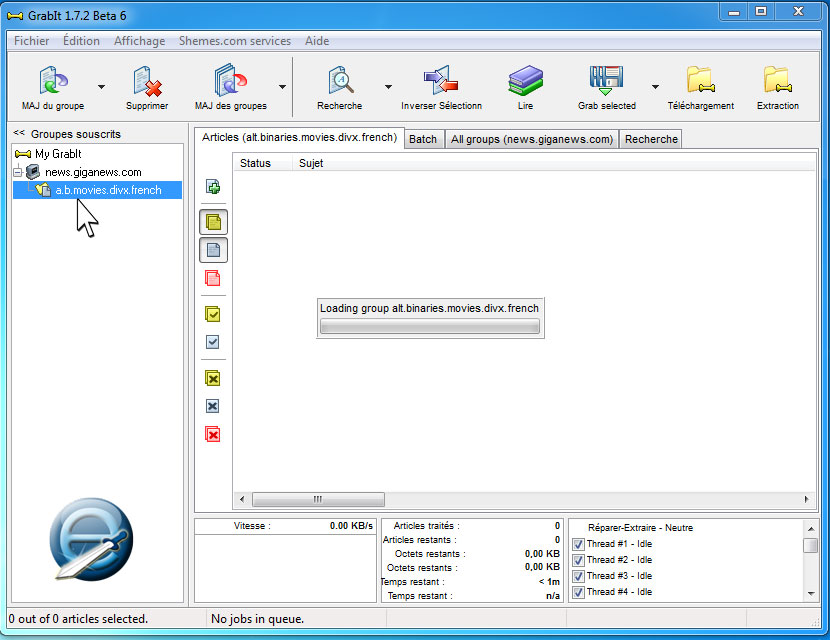
Effectuer la mise à jour d'un seul groupe
- Une fois le groupe sélectionné, cliquez sur le petit onglet juste à côté de MAJ du groupe
- Puis dans le menu contextuel, cliquez sur MAJ complète
- Si c'est la première fois que vous mettez le groupe à jour, cela pourrait prendre plusieurs minutes pour terminer l'opération
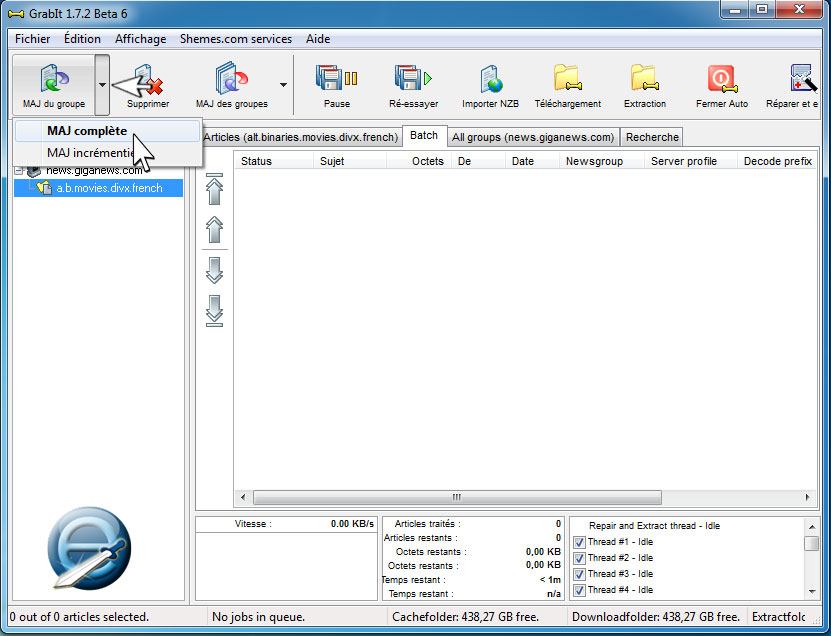
Mise à jour du groupe en cours
- Veuillez patienter jusqu'à la fin de la mise à jour

Mise à jour complétée - Icône de couleur jaune/articles noir
- Allez maintenant sous l'onglet Articles (nom du groupe)
- Icônes de couleur Jaune:
- Ce sont les fichiers joints, autrement dit les fichiers découpés et les fichiers de récupration volume PAR
- Généralement les fichiers sont de type RAR et découper en fichiers de 15 Mo
- Les fichiers peuvent aussi être découpés avec Extreme Split ou autre utilitaire de compression
- Il est à noter que le premier fichier de parité PAR2 lui est toujours de couleur bleu, tous les autres se retrouvent de couleur noire
- Assurez-vous donc que le petit icône représentant un fichier jaune soit sélectionné pour faire apparaitre les archives noires
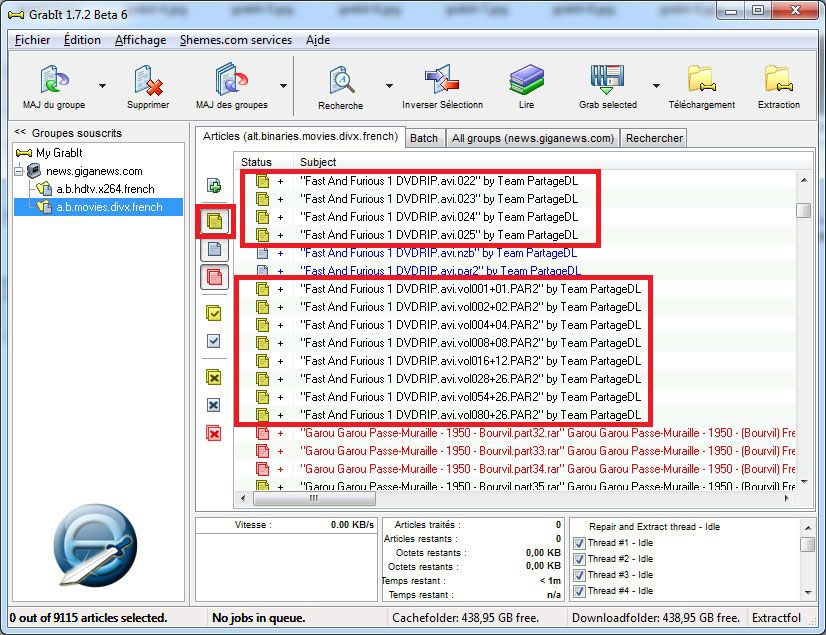
Icône de couleur bleu/articles bleu
- Les icônes de couleur bleu représentent des fichiers particuliers
- Norlement les fichiers de type bleu sont les fichiers NFO, les fichiers NZB et le premier fichier de parité PAR et les archives SFV
- Ici nous avons deux fichiers de couleur bleu, le fichier NFO étant absent
- Assurez-vous donc que le petit icône représentant un fichier bleu soit sélectionné pour faire apparaitre les archives bleues
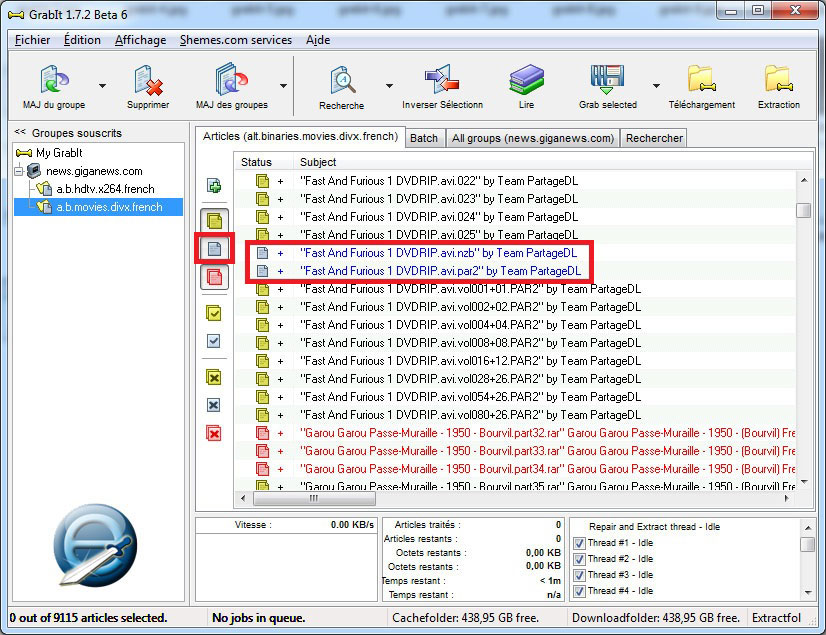
Icône de couleur rouge/articles rouge
- Les articles rouges sont des fichiers généralement incomplets ou corrompus
- Même s'ils sont incomplets, il vaut mieux les télécharger car ils vous apporteront probablement le nombre de blocs suffisant pour aider QuickPar à restaurer les archives ou à les recréer
- Assurez-vous donc que le petit icône représentant un fichier rouge soit sélectionné pour faire apparaitre les archives
- À noter qu'ici les articles rouges n'ont rien à voir avec le post à télécharger, ils sont la pour vous montrer qu'ils existent tout simplement

Mise à jour de plusieurs groupes simultanément
- Si vous avez souscrit à plusieurs groupes, vous devrez faire la mise à jour de ces groupes
- Pour diminuer le temps vous pouvez faire une mise à jour simultanée de plusieurs groupes
- Sélectionnez votre serveur dansle volet de gauche
- Puis cliquez su rle petit onglet juste à droire de MAJ des groupes
- Puis dans le menu contextuel, cliquez sur Maj complète
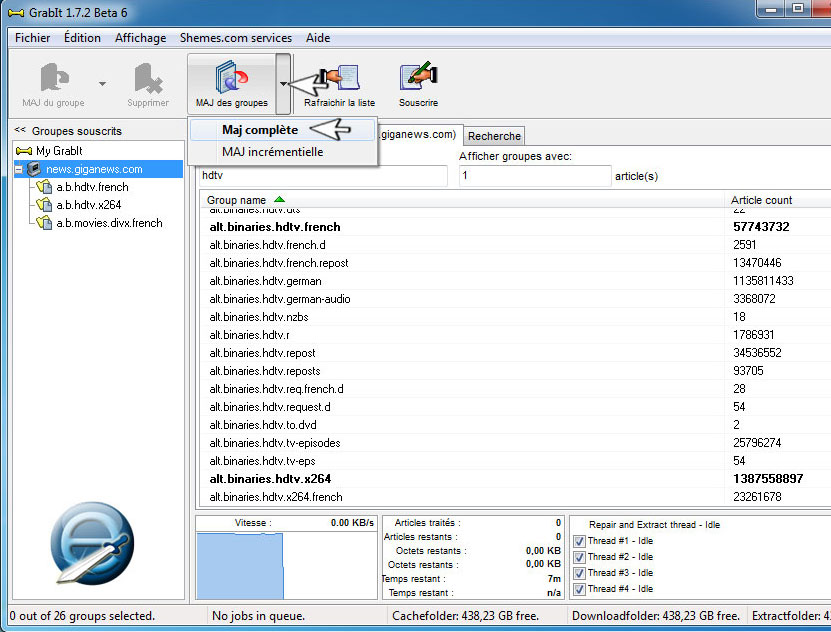
Mise à jour des groupes en cours
- Veuillez patienter
- Plus les groupes contiennent d'articles et plus longue sera la mise à jour

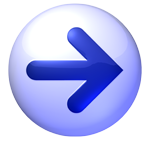
|

|
